重要
Azure Data Lake Analytics は 2024 年 2 月 29 日に廃止されました。 このお知らせで詳細を学びましょう。
データ分析の場合、組織は Azure Synapse Analytics または Microsoft Fabric を使用できます。
U-SQL データベースでは、テーブル内の非構造化データとマネージド構造化データに対する構造化ビューが提供されます。 また、構造化データとカスタム コードを整理するための一般的なメタデータ カタログ システムも提供します。 データベースは、これらの関連オブジェクトをグループ化する概念です。
U-SQL データベースとデータ定義言語 (DDL) の詳細について説明します。
U-SQL データベース プロジェクトは、開発者が U-SQL データベースを迅速かつ簡単に開発、管理、デプロイするのに役立つ Visual Studio のプロジェクトの種類です。
U-SQL データベース プロジェクトを作成する
Azure Data Lake Tools for Visual Studio では、バージョン 2.3.3000.0 より後に U-SQL データベース プロジェクトと呼ばれる新しいプロジェクト テンプレートが追加されました。 U-SQL プロジェクトを作成するには、[ ファイル] > [新しい > プロジェクト] を選択します。 U-SQL Database プロジェクトは、 Azure Data Lake > U-SQL ノードにあります。

データベース プロジェクトを使用して U-SQL データベース オブジェクトを開発する
U-SQL データベース プロジェクトを右クリックします。 [ 新しい項目 > 追加] を選択します。 サポートされているすべての新しいオブジェクトの種類は、 新しい項目の追加 ウィザードで確認できます。
アセンブリ以外のオブジェクト (テーブル値関数など) の場合、新しい項目を追加した後に新しい U-SQL スクリプトが作成されます。 エディターで、そのオブジェクトの DDL ステートメントの開発を開始できます。
アセンブリ オブジェクトの場合、このツールは、アセンブリを登録し、DLL ファイルやその他のファイルを展開するのに役立つわかりやすい UI エディターを提供します。 次の手順では、U-SQL データベース プロジェクトにアセンブリ オブジェクト定義を追加する方法を示します。
U-SQL データベース プロジェクトの UDO/UDAG/UDF を含む C# プロジェクトへの参照を追加します。


アセンブリ デザイン ビューで、[参照からアセンブリを作成] ドロップダウンメニューから参照されているアセンブリを選択します。

マネージド依存関係と追加ファイル (存在する場合) を追加します。 追加のファイルを追加すると、ツールは相対パスを使用して、後でローカル コンピューターとビルド マシンの両方でアセンブリを見つけられるようにします。
@_DeployTempDirectoryは、ツールをビルド出力フォルダーにポイントする定義済みの変数です。 ビルド出力フォルダーの下には、すべてのアセンブリにアセンブリ名で名前が付けられたサブフォルダーがあります。 すべての DLL と追加のファイルは、そのサブフォルダーにあります。
U-SQL データベース プロジェクトをビルドする
U-SQL データベース プロジェクトのビルド出力は、サフィックス .usqldbpackで名前が付けられた U-SQL データベース配置パッケージです。
.usqldbpack パッケージは、DDL フォルダー内の単一の U-SQL スクリプト内のすべての DDL ステートメントと、Temp フォルダー内のアセンブリのすべての DLL と追加ファイルを含む .zip ファイルです。
MSBuild コマンド ラインと Azure DevOps Services ビルド タスクを使用して U-SQL データベース プロジェクトをビルドする方法について説明します。
U-SQL データベースをデプロイする
.usqldbpack パッケージは、Visual Studio またはデプロイ SDK を使用して、ローカル アカウントまたは Azure Data Lake Analytics アカウントにデプロイできます。
Visual Studio で U-SQL データベースをデプロイする
U-SQL データベースは、U-SQL データベース プロジェクトまたは Visual Studio の .usqldbpack パッケージを使用してデプロイできます。
U-SQL データベース プロジェクトを使用してデプロイする
U-SQL データベース プロジェクトを右クリックし、[配置] を選択 します。
U-SQL データベースの配置ウィザードで、データベースをデプロイする ADLA アカウントを選択します。 ローカル アカウントと ADLA アカウントの両方がサポートされています。
データベース ソース は自動的に入力され、プロジェクトのビルド出力フォルダー内の .usqldbpack パッケージを指します。
データベースを作成するには 、[データベース名] に名前 を入力します。 ターゲットの Azure Data Lake Analytics アカウントに同じ名前のデータベースが既に存在する場合、データベース プロジェクトで定義されているすべてのオブジェクトは、データベースを再作成せずに作成されます。
U-SQL データベースをデプロイするには、[ 送信] を選択します。 すべてのリソース (アセンブリと追加ファイル) がアップロードされ、すべての DDL ステートメントを含む U-SQL ジョブが送信されます。

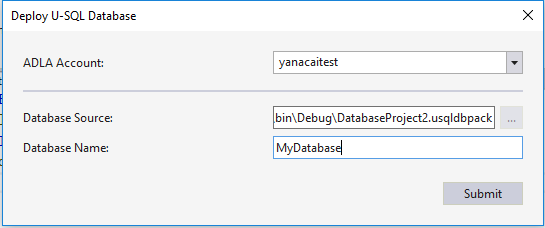
U-SQL データベースデプロイ パッケージを使用してデプロイする
サーバー エクスプローラーを開きます。 次に、データベースをデプロイする Azure Data Lake Analytics アカウント を展開します。
U-SQL データベースを右クリックするか長押しし、[データベースの配置] を選択します。
データベース ソースを U-SQL データベース デプロイ パッケージ (.usqldbpack ファイル) パスに設定します。
データベースを作成するデータベース名を入力します。 ターゲットの Azure Data Lake Analytics アカウントに同じ名前のデータベースが既に存在する場合、データベース プロジェクトで定義されているすべてのオブジェクトは、データベースを再作成せずに作成されます。


SDK を使用して U-SQL データベースをデプロイする
PackageDeploymentTool.exe には、U-SQL データベースのデプロイに役立つプログラミングおよびコマンド ライン インターフェイスが用意されています。 SDK は、build/runtime/PackageDeploymentTool.exeにある U-SQL SDK NuGet パッケージに含まれています。
SDK の詳細と、U-SQL データベースのデプロイ用に CI/CD パイプラインを設定する方法について説明します。
U-SQL データベース プロジェクトを参照する
U-SQL プロジェクトは、U-SQL データベース プロジェクトを参照できます。 この参照は、次の 2 つのワークロードに影響します。
- プロジェクト ビルド: U-SQL スクリプトをビルドする前に、参照先のデータベース環境を設定します。
- (ローカル プロジェクト) アカウントに対するローカル実行: U-SQL スクリプトを実行する前に、参照先のデータベース環境が (ローカル プロジェクト) アカウントにデプロイされます。 ローカル実行の詳細と、(ローカル マシン) アカウントと (ローカル プロジェクト) アカウントの違いについては、こちらをご覧ください。
U-SQL データベース参照を追加する方法
ソリューション エクスプローラーで U-SQL プロジェクトを右クリックし、[U-SQL データベース参照の追加]...

現在のソリューションまたは U-SQL データベース パッケージ ファイル内の U-SQL データベース プロジェクトからデータベース参照を構成します。
データベースの名前を指定します。
